Có một số mẹo dùng iPhone hay mà chúng mình cảm thấy mọi người nên biết và sử dụng một cách thường xuyên. Vậy đó là những gì?
Chuyển đổi nhanh AirDrop và Điểm truy cập cá nhân
Ẩn bên trong cài đặt hoặc một phím bấm 3D Touch của Trung tâm kiểm soát, bạn sẽ tìm thấy một tuỳ chỉnh cho AirDrop và Điểm truy cập cá nhân. Thay vì mất thời gian truy cập vào từng đề mục bên trong ứng dụng Cài đặt để bật/tắt thì Trung tâm kiểm soát này sẽ tiết kiệm cho bạn rất nhiều thời gian.
Tự động điền mã bảo mật
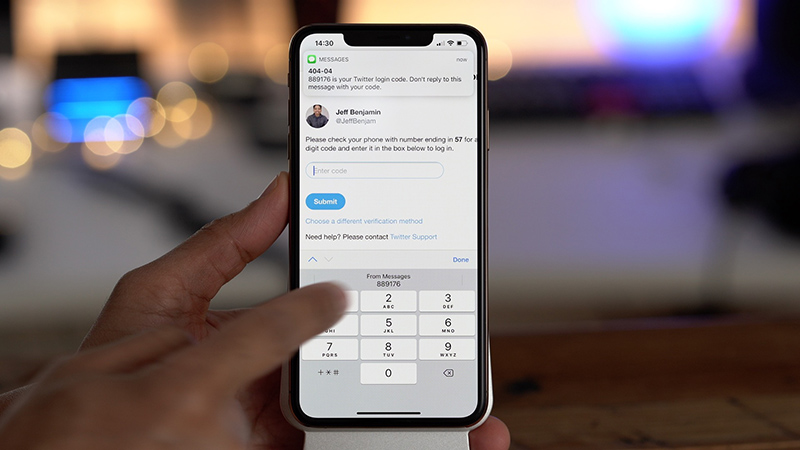
Mã bảo mật là một phần quan trọng khi đăng nhập vào các trang web, ứng dụng và dịch vụ yêu thích của bạn. Tính năng tự động điền mã bảo mật sẽ giúp cho việc xử lý các mã này trở nên dễ dàng hơn bằng cách tận dụng bàn phím QuickType của iOS để nhập mã chỉ bằng một cú chạm.
Trackpad (Chế độ bàn di chuột)
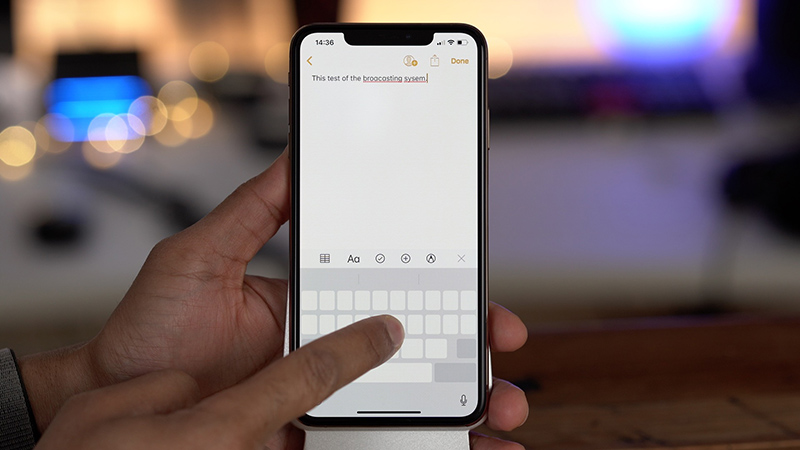
Chế độ bàn di chuột cho phép người dùng di chuyển chính xác con trỏ đến một vị trí chính xác khi chỉnh sửa văn bản. Hiện tại, nó đã trở thành một phần chính của iPhone hỗ trợ 3D Touch, nhưng iOS 12 đã làm điều đó để bất kỳ thiết bị iOS nào cũng có thể sử dụng Chế độ Trackpad bằng cách nhấn lâu vào phím Space “dấu cách”.
Chuyển đổi nhanh giữa hai ứng dụng
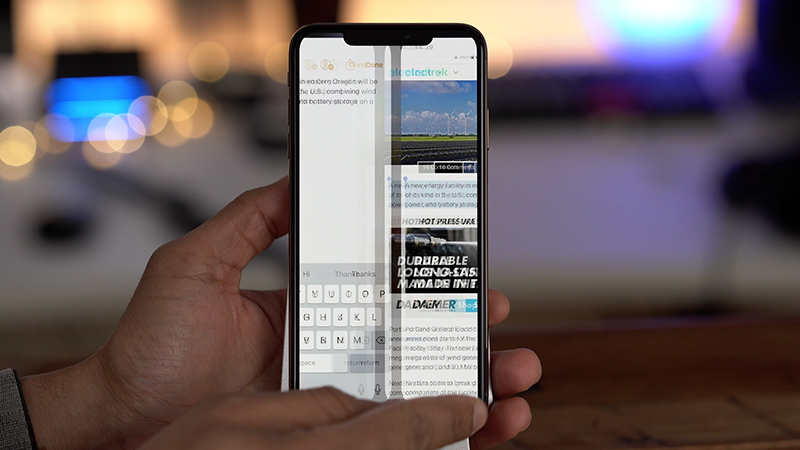
Bạn có thể dễ dàng chuyển đổi giữa hai ứng dụng bằng cử chỉ vuốt mà không cần phải “đụng tới” chức năng đa nhiệm hay ấn hai lần phím HOME nữa. Tuy nhiên để sử dụng được chức năng này thì máy bạn phải có 3D Touch, tức là từ iPhone 6s trở lên.
Thư mục chứa ứng dụng

Tính năng này sẽ giúp bạn “dọn dẹp” lại menu màn hình chính gọn gàng hơn và dễ dàng nhóm các ứng dụng cùng mục đích lại với nhau. Ví dụ bạn có thể gộp các ứng dụng game vào một thư mục, ứng dụng ngân hàng vào làm một thư mục, học tập,…
Chọn / bỏ chọn nhiều ảnh
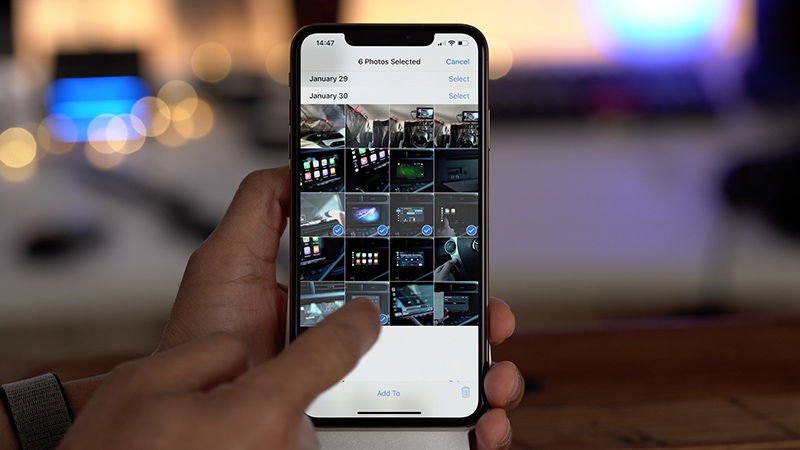
Khi ở trong ứng dụng Ảnh, bạn có thể chọn một bức ảnh rồi kéo ngón tay qua nhiều ảnh để nhanh chóng chọn hoặc bỏ chọn cùng một lúc.
Sử dụng bằng một tay
Nếu bạn gặp khó khăn khi “chới với” các khu vực phía trên của iPhone X, Xs, Xr, Xs Max thì tính năng sử dụng bằng một tay sẽ rất có ích. Khi tính năng này được bật lên thì toàn bộ màn hình của bạn sẽ được kéo xuống phía dưới một nửa cho tầm với gần tay hơn.

Để kích hoạt bạn hãy truy cập vào Cài đặt > Cài đặt chung > Trợ năng > Tương tác (tầm với) và bật lên. Để sử dụng sẽ có hai cách:
- iPhone 8 Plus trở xuống: Ấn phím Home 2 lần
- iPhone X trở lên: Vuốt thanh màu đen ở cạnh dưới xuống
Spotlight
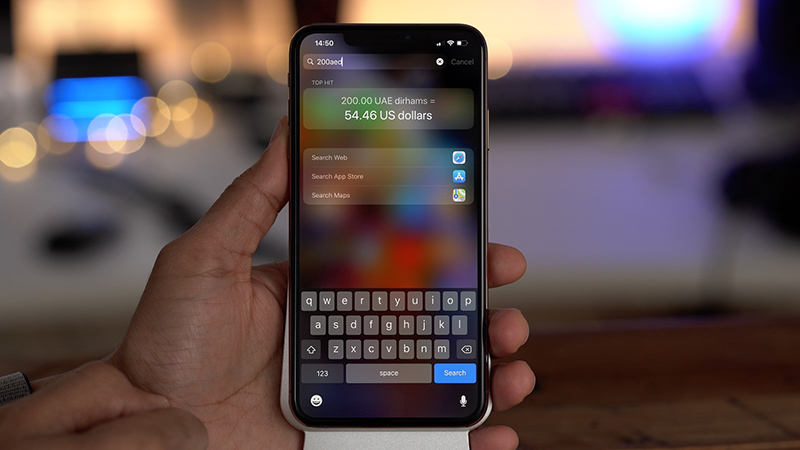
Mặc dù tính năng Spotlight đã có từ lâu nhưng hiếm ai biết được những điều tuyệt vời mà nó có thể mang lại ngoài việc search thông tin trên máy. Ví dụ như bạn có thể chuyển đổi mệnh giá tiền tệ ở thời gian hiện tại, tính toán, chuyển đổi số học, tìm kiếm trên web và nhiều hơn thế nữa.
In ra PDF
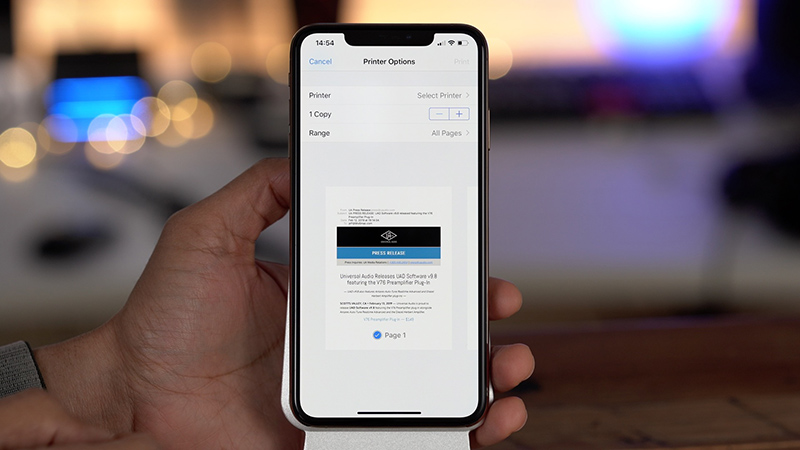
Ngay cả khi bạn không sở hữu máy in hỗ trợ AirPrint, chức năng in trong iOS cho phép bạn dễ dàng in thành file PDF chỉ bằng một thao tác đơn giản hoặc cử chỉ 3D Touch.
Mật khẩu AirDrop
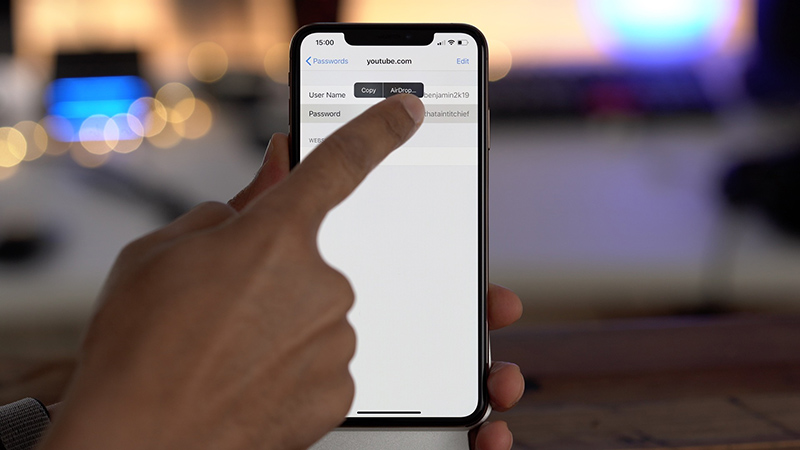
Khi cần chia sẻ mật khẩu WiFi hay thông tin nào đó với bạn bè hoặc thành viên gia đình? Bạn chỉ cần nhấn và giữ vào trường mật khẩu trong Cài đặt > Mật khẩu & Tài khoản và chọn tùy chọn AirDrop để gửi qua mạng không dây.
Tổng kết
Trên đây là 10 mẹo dùng iPhone hay mà bạn nên biết nếu sử dụng iPhone. Bạn thích mẹo nào nhất và còn biết tính năng nào khác thú vị không? Hãy bình luận ở phía bên dưới và đừng quên theo dõi trang tin Hoàng Hà Mobile để cập nhật những tin tức công nghệ mới nhất nhé!
Xem thêm: Samsung M10 & M20: Liệu có phải là máy ngon giá tốt?
Cùng Follow kênh Youtube của Hoàng Hà Mobile để cập nhật những tin tức mới nhất, sinh động nhất nhé!





